MODE D EMPLOI DU LOGICIEL AURELIE
|
|
|
- Marcel Henry
- il y a 8 ans
- Total affichages :
Transcription
1 MODE D EMPLOI DU LOGICIEL AURELIE 1/ Création d un client : 5 1.1/ Comment y aller? 5 1.2/ Procédure de création : 5 2/ Création d un article : 6 2.1/ Comment y aller? 6 2.2/ Procédure de création : 6 2.3/ Champs importants à saisir : / Taux de TVA : / Code famille : / Code fournisseur : / Gestion du stock : / Code barre : 7 2.4/ Cas particuliers : / Utilisation de tarifs disquettes externes : / Utilisation de plusieurs tarifs sur un article : 7 3/ Création d une famille article : 7 3.1/ Comment y aller? 7 3.2/ Procédure de création : / Codes comptables : / Renseignements complémentaires : 8 4/ Saisie d un ticket de caisse : 9 4.1/ Comment y aller? 9 4.2/ Qui peut y aller? 9 4.3/ Appel du client : / Appel des articles : / Code article connu : / Code article inconnu : / Saisie du détail de la ligne : / Diverses options en appel d articles : / Saisie du montant remisé : / Appel du vendeur : / Saisie des règlements : / Paiement par un seul mode de paiement : / Paiement en multi-paiements : / Cas d un paiement en espèces : / Cas d un paiement en devise : / Edition du ticket de caisse : 12 5/ Saisie d une facture : / Appel d un client : 13 Page 1 sur 27
2 5.2/ Non obligation de solder la facture : / Sélection du modèle d impression et de l imprimante : 13 6/ Saisie d un règlement différé : / Comment y aller? / Procédure de saisie : / Cas d un site où plusieurs postes facturent mais un est réservé comme caisse : 14 7/ Edition du journal de caisse : / Comment y aller? / Qui saisit quoi? / Options possibles d impression : 15 8/ Bordereaux de remise en banque : / Comment y aller? / Comment l imprimer? / Comment le rééditer? / Important : 16 9/ Correction d un règlement : / Comment y aller? / Comment retrouver un règlement? / Comment retrouver un règlement par numéro de chèque ou par montant? / Passage d un chèque en impayé : / Effacement d un règlement : 16 10/ Saisie d un inventaire : / Comment ça marche? / Comment y aller? / Comment le générer? / Comment le saisir? / Comment recalculer le stock? / Edition de l inventaire : / Comment y aller? / Choix de l édition : 18 11/ Gestion comptable : / Taux de TVA : / Comment y aller? / Comptes clients : / Comptes fournisseurs : / Comptes de produits vendus et achetés : / Comptes bancaires : 19 Page 2 sur 27
3 11.5.1/ Comment y aller? / Comment indiquer les renseignements comptables? / Données diverses : / Transfert en comptabilité : / Comment y aller? / Que remplir? / Quelle comptabilité? 19 12/ Procédure de fin d année : / Comment y aller? / Que renseigner? 20 13/ Chaîne commerciale : 21 14/ Fonctionnalités diverses : / Réédition d un document (factures, bl, etc) : / Suppression d un document : / Droits d accès : / Comment y aller? / Comment affecter les tâches? / Particularités : / Contrôle d un compte client / fournisseur : / Edition des impayés : / Recherche d un document par un montant / un article / une partie de libellé : / Changement de code article / client / fournisseur : / Comment y aller? / Particularités : / Types d articles gérés : / Articles simples : / Ensembles : / Nomenclatures : / Catalogues : / Véhicules/Matériels : 24 15/ Gestion de véhicules/matériels : / Gestion des marques : / Comment y aller? / Gestion des fiches catalogues : / Comment y aller? / Gestion des fiches véhicules : / Comment y aller? / Particularités : 25 Le fichier véhicule est un des seuls ayant une clé de recherche composée. Pour créer un véhicule, il faut IMPERATIVEMENT indiquer le numéro de série et le code catalogue. 25 Pour pouvoir générer automatiquement une commande fournisseur en fonction des commandes clients, il faut que le champ fournisseur soit renseigné / Champs spécifiques : / Procédure de vente d un véhicule : / Livraison fournisseur de véhicules : 26 Page 3 sur 27
4 15.6/ Livraison client d un véhicule : / Travaux effectués sur un véhicule : / Véhicule connu : / Véhicule de passage : 27 Ce mode d emploi ne se veut pas un manuel de référence mais une aide au démarrage du logiciel et dans les tâches les plus utilisées tous les jours. En complément de ce manuel, UNE FORMATION SUR SITE EST OBLIGATOIRE Le support technique téléphonique ne sera actif qu APRES cette formation. Page 4 sur 27
5 1/ Création d un client : 1.1/ Comment y aller? La création d un client peut se faire soit en temps réel en saisie de facture par exemple, soit au préalable en gestion des clients. Pour aller en gestion des clients : Fichiers Autres fichiers Fichiers personnes physiques Fichier client 1.2/ Procédure de création : Saisir le code du client. Il peut être composé de lettres comme de chiffres. Il est conseillé toutefois de respecter la codification suivante afin de retrouver facilement un client. 5 lettres du nom 2 lettres du prénom ou initiales Dans le cas de sociétés, éviter de saisir les raisons sociales dans le code ainsi que les articles, par exemple «le restaurant belle vue» donnera «bellevue». Il faut également éviter de mettre des espaces dans le code. Vérifier qu il ne reste pas de codes «parasites» à la fin du nouveau code client (fin du code précédent si plus long que l actuel). Presser la touche «Entrée» Si le client est inconnu, il sera demandé «Création d une fiche vierge» Presser la touche «Entrée» Remplir la fiche client. Pour les numéros de téléphone, si le code postal du client est saisi, il est inutile de taper les 10 chiffres pour les numéros en Métropole, 8 suffisent (sans point) et 6 suffisent pour les Antilles (sans point). Les préfixes ( ) seront mis automatiquement pour la Métropole et le ( ) pour les Antilles. Il est également gérer le (00.377) de Monaco. Aucun champ à part le nom du client n est obligatoire, mais il est tout de même conseillé de renseigner tous les champs connus à fins de mailing. Presser la touche «F1» pour valider la fiche client. Page 5 sur 27
6 2/ Création d un article : 2.1/ Comment y aller? La création d un article peut se faire soit en temps réel en saisie de facture par exemple, soit au préalable en gestion des articles. Pour aller en gestion des articles : Fichiers Autres fichiers Fichiers articles et attenants Fichier articles 2.2/ Procédure de création : Le code d un article est en règle générale celui du code barre quand il existe, sinon celui du fournisseur et en dernier recours un code interne. Dans le cas d un code interne, bien réfléchir à sa règle de création, car il est très difficile d en changer dans le temps. Pas d un point de vue informatique, mais humain. Se rappeler que dans le cas d une mauvaise codification dès le départ, si plusieurs centaines d articles ont été créés avec une mauvaise méthodologie, la correction sera possible mais fastidieuse. Vérifier qu il ne reste pas de codes «parasites» à la fin du nouveau code article (fin du code précédent si plus long que l actuel). Presser la touche «Entrée» Si l article est inconnu, il sera demandé «Création d une fiche vierge» Presser la touche «Entrée» Remplir la fiche article. Aucun champ à part la désignation n est obligatoire, mais il est vivement conseillé de tous les remplir. Presser la touche «F1» pour valider la fiche article. 2.3/ Champs importants à saisir : 2.3.1/ Taux de TVA : Code de 1 à 9, une TVA nulle correspondant à un de ces codes 2.3.2/ Code famille : C est lui qui permettra un transfert en comptabilité. Il est donc OBLIGATOIRE si ce type d opération est envisagé / Code fournisseur : C est lui qui permettra les achats. Renseigner le dernier fournisseur utilisé. Dans le cas d achats multi-fournisseurs, une option du menu permet de les saisir ainsi que les références et les prix en devises pour chacun d eux / Gestion du stock : Mettre ce champ à Non pour la main d œuvre interne et pour les articles non gérés en stock, comme les articles «fourre-tout». Page 6 sur 27
7 2.3.5/ Code barre : Autrement appelé GenCod, si le code article est affecté à une référence interne, le champ code barre est prévu afin de retrouver l article indifféremment par l un ou l autre code. Il est également possible de retrouver un article par une de ses références fournisseurs. 2.4/ Cas particuliers : 2.4.1/ Utilisation de tarifs disquettes externes : Dans le cas où des tarifs externes aient été insérés, si une référence est saisie, la procédure de création est différente. Le logiciel recherchera la référence dans l ensemble des tarifs importés. Si cette dernière existe dans un seul de ces tarifs, la fiche article sera automatiquement remplie des éléments connus du tarif correspondant. Sinon, il sera affiché la liste des tarifs afin de sélectionner le bon. Si aucun d eux n est valide, presser la touche «ESC» pour avoir une fiche article vierge / Utilisation de plusieurs tarifs sur un article : Si la page de saisie de base de l article ne contient qu un seul tarif et qu il est envisagé dans saisir plusieurs, après la validation de la création de la fiche, presser «Alt + F2» afin d avoir la page de tarif de l article. 3/ Création d une famille article : 3.1/ Comment y aller? La création d une famille article doit être effectuée dans son module de gestion. Pour aller en gestion des familles articles : Fichiers Autres fichiers Fichiers comptables Fichier familles articles Page 7 sur 27
8 3.2/ Procédure de création : Le code famille peut être composé de lettres comme de chiffres. Pour un souci analytique, il est conseillé de décomposer ce code en plusieurs parties s il est désiré de gérer des sous familles. Par exemple, si trois niveaux sont décidés, le code famille sera codifié sur les trois premiers caractères, le code sous-famille sur les trois suivants et le code sous-sous-famille sur les trois derniers. Cela permettra d effectuer facilement des sous-totaux par famille et pour chaque sousfamilles. Vérifier qu il ne reste pas de codes «parasites» à la fin du nouveau code article (fin du code précédent si plus long que l actuel). Presser la touche «Entrée» Si l article est inconnu, il sera demandé «Création d une fiche vierge» Presser la touche «Entrée» Remplir la fiche article. Aucun champ à part la désignation n est obligatoire, mais il est vivement conseillé de tous les remplir. Presser la touche «F1» pour valider la fiche article. A la fin de la création, il est conseillé de renseigner les pages complémentaires afin de pouvoir gérer les transferts comptables et les groupes de familles / Codes comptables : Après avoir créé la fiche, depuis le champs code, presser «Shift + F6» Il devra être affecté un code comptable par taux de TVA à l achat et à la vente. Les colonnes remises sont à remplir seulement dans le cas où les articles possèdent des prix nets imposés, sinon ces dernières contiendront les mêmes codes que les colonnes achats et ventes / Renseignements complémentaires : Après avoir créé la fiche, depuis le champs code, presser «Shift + F1» Chacun de ces champs sont à renseigner dans des cas particuliers : / Famille occasion : Mettre Oui pour les familles contenant des produits d occasion vendus hors taxe et dont la TVA est calculée sur la marge dégagée / Famille remise : Mettre Oui si des articles de remises sont utilisés et regroupés dans des familles spécifiques. Ce champ sera exploité dans l édition du journal de caisse / Soumission à carte de fidélité : Mettre Oui si la gestion des cartes de fidélité est enclenchée et si les articles de la familles y sont soumis / Montant minimal pour carte : Champ lié au champ précédent. Le montant minimal doit correspondre au montant où l article remisé ne sera quand même pas vendu à perte. Page 8 sur 27
9 / Position dans le journal de caisse : Il est possible de regrouper plusieurs familles dans le journal de caisse afin de créer des groupes, comme par exemple : le groupe des familles des articles neufs, celui de ceux d occasion, celui des remises, etc Il sera possible de créer des titres et des sous-titres. Pour une bonne exploitation de ces derniers, procéder comme dans l exemple ci-dessous. (les titres et sous-titres seront créés dans le fichier divers comme expliqué à l écran) Titre 1 Position 1000 Sous-titre 1 Position 1100 Famille 1 Position 1110 Famille 2 Position 1120 Sous-titre 2 Position 1200 Famille 3 Position 1210 Titre 2 Position 2000 Famille 4 Position / Saisie d un ticket de caisse : Le ticket de caisse pourra respecter plusieurs types de procédure de saisie différents, cela en fonction du paramétrage. Pour cet exemple, il sera appliqué la procédure de saisie suivante : Appel du client Appel des articles Saisie du montant remisé total Appel du vendeur Saisie des règlements Edition du ticket et passage au ticket suivant 4.1/ Comment y aller? Applications Autres applications Applications clients Tickets de caisse 4.2/ Qui peut y aller? Tout utilisateur prédéfini par le responsable du site qui lui en aura donné les droits d accès et d exploitation. Page 9 sur 27
10 4.3/ Appel du client : Il est mis par défaut le client associé à l utilisateur courant dans le paramétrage. En général, c est le client divers dont le code est ZZZ, mais il est possible d avoir un client associé à chaque utilisateur afin de connaître directement sont chiffre d affaire. Si la vente est effectuée à ce client, presser la touche «ESC», sinon taper son code. Il est possible ici de rechercher le client par le début de son nom si on pense qu il existe mais que l on a un doute sur son code. Pour cela, taper le début de son nom et presser «Shift + F5». Il sera affiché la liste des clients alphabétique. Sélectionner le client et presser la touche «Entrée». Presser ensuite la touche «ESC» afin d atteindre le corps de la saisie du ticket. 4.4/ Appel des articles : Plusieurs cas de figures peuvent se présenter : 4.4.1/ Code article connu : Saisir via clavier ou lecteur code barre son code ou sa référence. Il est également possible de saisir n importe laquelle de ses références fournisseurs. Presser «Entrée» Passage dans la saisie du détail de l article 4.4.2/ Code article inconnu : / Recherche par libellé : Taper le début du libellé de l article Presser «Alt + F4» Il sera affiché la liste des articles alphabétique à partir du libellé saisi Presser «Entrée» sur l article désiré Le code article sera affiché Procéder comme dans / Recherche par famille : Taper le début du code de la famille article Presser «F10» Menu Presser «L» Liste Sélectionner liste des articles triés par famille Sélectionner la famille désirée Il sera affiché les articles de la famille Presser «Entrée» sur l article désiré Le code article sera affiché Procéder comme dans / Recherche par une partie du libellé: Cette procédure n est à utiliser qu en dernier recours car longue Presser «F1» Fichier articles Presser «Shift + F9» Recherche par une partie du libellé Taper le libellé connu Presser «F1» pour lancer la recherche 4.4.3/ Saisie du détail de la ligne : Page 10 sur 27
11 Cette saisie peut être différente suivant les utilisateurs car l écran de saisie est paramétrable par utilisateur. Par exemple une caissière peut avoir droit de ne saisir que la quantité vendue tandis qu un cadre peut modifier à loisir le prix de vente et le gérant de la société voir le prix d achat de l article. Il est donc impossible de donner des règles de saisie ici. Lire simplement l écran et le valider par la touche «F1» une fois tous les champs saisis / Diverses options en appel d articles : / Suppression d un article : Se positionner sur sa ligne Presser «F8» Effacement Presser «O» pour confirmer l effacement / Modification d une ligne : Se positionner sur sa ligne Presser «F2» ou «Entrée» Effectuer les corrections Presser «F1» pour valider les corrections / Insertion d un sous-total : Presser «Shift + F2» / Divers : 4.5/ Saisie du montant remisé : Lire les menus déroulants, beaucoup d options sont accessibles Presser «Shift + F1» après avoir saisi tous les articles pour valider le ticket. Il est à ce moment possible d indiquer le montant remisé TTC arrondi qu il sera effectué au client. En effet, un ticket d un montant de sera difficilement payé en espèces, tandis que des montants de 125 ou de sont réalistes. L écart sera automatiquement dispatché sur l ensemble des articles du ticket. Si le montant n est pas à modifier, ne rien saisir. Presser «F1» pour valider la saisie 4.6/ Appel du vendeur : Il sera affiché la liste des vendeurs de la société, sélectionner le bon et faire «Entrée» sur sa ligne. Il sera affecté au ticket de caisse et ce dernier entrera dans son chiffre d affaires. Page 11 sur 27
12 4.7/ Saisie des règlements : poser : Un ticket de caisse est OBLIGATOIREMENT soldé. Mais plusieurs cas peuvent se 4.7.1/ Paiement par un seul mode de paiement : Presser «F2» transfert du solde en paiement Corriger le type de règlement si besoin. Il est conseillé de noter les numéros de chèques ainsi que les banques pour ces derniers dans le cas d un chèque retourné impayé. Il sera plus facile de retrouver les produits achetés et le client d origine qui ne sera pas forcément celui dont le nom est porté sur le chèque. Presser «F1» pour valider le ticket de caisse 4.7.2/ Paiement en multi-paiements : Saisir sur chaque ligne les renseignements de chacun des modes de paiement. Dans le cas de chèques à date, saisir la date d échéance et non la date du chèque. Ces derniers seront édités sur le journal de caisse comme chèques en portefeuille et seront automatiquement récupérés sur les bordereaux à la date saisie / Cas d un paiement en espèces : Il sera demandé le montant donné par le client à la validation du ticket afin de calculer la monnaie à rendre / Cas d un paiement en devise : Il sera demandé si le montant saisi est dans la devise ou dans la monnaie locale. Dans le premier cas, il sera automatiquement converti dans la monnaie locale et le montant en devise ainsi que le taux de change instantané stocké dans le règlement. Dans le cas où la devise correspond à de l argent liquide, il sera demandé le montant donné par le client et il sera affiché la monnaie à rendre dans la devise et dans la monnaie locale. 4.8/ Edition du ticket de caisse : Suivant le paramétrage, il pourra être demandé d insérer les chèques afin de les remplir, il pourra être également ordonné l ouverture du tiroir caisse si besoin. Page 12 sur 27
13 5/ Saisie d une facture : La saisie d une facture est identique pour tous les autres documents de même type, tels que : devis, livraisons, commandes, aussi bien clients que fournisseurs. En comparaison du ticket de caisse seuls trois diffèrent : - Possibilité de rechercher par le début de son code ou de son nom automatiquement - Non obligation de solder la facture - Possibilité de choisir le modèle d impression ainsi que l imprimante Nous allons donc commenter ces points seulement. 5.1/ Appel d un client : Saisir le début du code ou du nom, trois lettres suffisent. Presser la touche «Entrée» Si un seul client respecte ce préfixe, son code sera automatiquement affiché Sinon il apparaîtra automatiquement la liste des clients triée par code ou par nom suivant si les éléments saisis sont plus proches d un code ou d un nom Sélectionner le client dans la liste Presser «F1» pour passer à la saisie du corps de la facture Si le client possède un encours ou d autres renseignements importants à rappeler, ils seront automatiquement affichés. 5.2/ Non obligation de solder la facture : Au moment de la saisie des règlements, il est possible de valider sans les saisir. Ceci n est à faire normalement que dans le cas des clients en compte. 5.3/ Sélection du modèle d impression et de l imprimante : Si plusieurs modèles sont disponibles, il sera automatiquement affiché la liste des modèles. Si le modèle sélectionné est affecté à une imprimante, cette dernière ne sera pas demandée. Sinon, la liste des imprimantes sera proposée Page 13 sur 27
14 6/ Saisie d un règlement différé : 6.1/ Comment y aller? Applications Autres applications Applications clients / fournisseurs Passage d un règlement 6.2/ Procédure de saisie : Saisir la date du règlement (date de dépôt et non date du paiement) Saisir le début du code ou du nom du client / fournisseur Procédure identique au chapitre 5.1 Dans le cas d un règlement client, il est possible de saisir des règlements pour une famille de clients. Par exemple, quand une famille correspond à un groupe de magasins, que chaque magasin est géré comme un client pour connaître son historique et que le groupe paie les factures de l ensemble de ses magasins. Il est affiché automatiquement la liste des factures non soldées Saisir le montant du paiement et dans le cas d un chèque son numéro Affecter à chaque ligne le prorata du paiement saisi (il est possible d effectuer cette opération par la touche «F3») Presser «F1» pour valider le paiement 6.3/ Cas d un site où plusieurs postes facturent mais un est réservé comme caisse : Dans ce cas, chaque poste saisi des factures et non des tickets de caisse. Le poste «caisse» consultera la liste des factures en attente par la touche «F2» jour. Il sélectionnera la facture du client à encaisser, et il sera affiché automatiquement la totalité de ses factures dues afin de pouvoir en réclamer le solde au client. Page 14 sur 27
15 7/ Edition du journal de caisse : 7.1/ Comment y aller? Journaux Autres journaux Journaux divers Journal de caisse 7.2/ Qui saisit quoi? Une caissière ne pourra que saisir son fond de caisse et ne verra par le chiffre d affaires qu elle aura saisi, ni ne connaîtra le montant qu elle devrait avoir en caisse. Ceci afin de contrôler sa saisie. Le poste comptable éditera toutes les statistiques de son choix et pourra contrôler si le fond de caisse est juste. Il est possible d avoir plusieurs caisses sur un même site. Elles seront gérées par utilisateur. 7.3/ Options possibles d impression : Plusieurs types de récapitulatifs sont imprimables. Les sélectionner à l écran. 8/ Bordereaux de remise en banque : 8.1/ Comment y aller? Journaux Autres journaux Journaux divers Journal des règlements 8.2/ Comment l imprimer? Sélectionner la période désirée Répondre Oui à bordereau Sélectionner le type de règlement Presser «F1» pour imprimer Sélectionner l imprimante Inscrire deux à exemplaires 8.3/ Comment le rééditer? Répondre Oui à bordereau Saisir la date et le numéro du bordereau Presser «F1» pour imprimer Sélectionner l imprimante Les autres champs sont facultatifs, y compris la période Page 15 sur 27
16 8.4/ Important : Dans le cas de transferts comptables, il est IMPERATIF de générer un bordereau pour les cartes bancaires journalier. 9/ Correction d un règlement : 9.1/ Comment y aller? Utilitaires Autres utilitaires Utilitaires de gestion Modification ou annulation d un type de règlement 9.2/ Comment retrouver un règlement? Les options standards sont accessibles par les touches de fonctions au bas de l écran (par numéro, par date, par client, par bordereau. Toutes les listes sont triées dans l ordre décroissant. Presser «F1» pour modifier le règlement Modifier les renseignements erronés Presser «F1» pour confirmer les modifications 9.3/ Comment retrouver un règlement par numéro de chèque ou par montant? Depuis le champ numéro, faire «F10» Menu «R» recherche «R» recherche par un numéro de chèque Saisir la période désirée Saisir la fourchette de montants Le numéro de chèque est facultatif Il sera proposé le premier règlement correspondant aux critères saisis 9.4/ Passage d un chèque en impayé : Depuis le champ numéro, faire «F10» Menu «O» option «P» Passage du chèque en impayé Le règlement ne sera pas effacé mais ne sera plus considéré comme encaissé de manière à pouvoir ressaisir un nouveau règlement. 9.5/ Effacement d un règlement : Depuis le champ numéro, faire «F10» Menu «O» option «A» annulation du règlement Cette procédure supprime du fichier le règlement et l annule dans la facture correspondante. Attention, cette procédure est sans retour. Page 16 sur 27
17 10/ Saisie d un inventaire : 10.1/ Comment ça marche? L inventaire est daté. Pour cela, le fichier articles complet est transféré dans l inventaire afin de saisir les corrections éventuelles de stock et de les stocker afin de pouvoir les rééditer à tout moment. Après avoir saisi l inventaire, ce qui peut être fait dans le temps, il sera possible de recalculer le stock physique à n importe quelle date antérieure ou postérieure à l inventaire. Il sera également possible d éditer les écarts. 10.2/ Comment y aller? Applications Autres applications Applications diverses Saisie des inventaires 10.3/ Comment le générer? Deux possibilités : Soit le fichier articles sera transféré en inventaire et il ne sera saisi que les corrections. Cette procédure est valable lorsque la saisie est manuelle après avoir noté sur un listing les quantités en stock. Soit il sera utilisé des lecteurs codes barres autonome et dans ce cas, l inventaire sera directement récupéré depuis les lecteurs. Cette procédure étant la plus performante et la plus sûre (pas d erreur de saisie de référence) Dans le premier cas : Saisir la date de l inventaire «F10» Menu «O» Option «G» Génération de l inventaire Dans le deuxième cas : 10.4/ Comment le saisir? Saisir la date de l inventaire «F10» Menu «O» Option «O» Récupération de l inventaire depuis une douchette laser Après avoir généré l inventaire, saisir la date de l inventaire «F10» Menu «O» Option «R» Saisie rapide Sélectionner à l écran la méthode de saisie Page 17 sur 27
18 10.5/ Comment recalculer le stock? A la fin de la saisie de l inventaire et après avoir édité les écarts, il faudra recalculer le nouveau stock physique «F10» Menu «D» Divers «C» Recalcul du stock Répondre aux questions posées à l écran Le logiciel simulera tous les mouvements de stock de la période désirée et recalculera le stock physique à la date demandée. 10.6/ Edition de l inventaire : / Comment y aller? Editions Autres éditions Editions articles et attenantes Inventaires / Choix de l édition : Il sera possible d éditer suivant les réponses données : Ecarts de stocks Inventaire physique instantané Inventaire rétroactif Inventaire daté Il sera possible de l avoir estimé suivant différents critères et d avoir des soustotaux par famille / par fournisseur ou par groupe de familles (positions) 11/ Gestion comptable : Pour pouvoir transférer les données du logiciel en comptabilité, plusieurs conditions doivent être remplies. Si une de ces conditions n est pas respectée, le transfert ne pourra s effectuer. 11.1/ Taux de TVA : Les taux de TVA doivent être affectés à des codes comptables à l achat et à la vente. Ces taux pouvant évoluer dans le temps, pour éviter de changer de code, il est prévu un tableau permettant d indiquer la date de changement de taux et le nouveau taux, cela pour chaque code TVA / Comment y aller? 11.2/ Comptes clients : Fichiers Autres fichiers Fichiers paramètres Paramètres généraux Menu Compta Tarifs et comptes divers ou Dates d applications si besoin Page 18 sur 27
19 A la création des clients, il est impératif d indiquer un code comptable par client s il est désiré de gérer les comptes clients en comptabilité. Plusieurs clients pouvant avoir le même code comptable. Il est également possible dans le même écran que les TVA d indiquer le compte collectif client et dans le même menu, l option comptabilité permet d indiquer si les clients sont gérés en collectif au moment du transfert comptable. 11.3/ Comptes fournisseurs : Idem aux comptes clients 11.4/ Comptes de produits vendus et achetés : Ils sont à renseigner dans les familles articles. Se référer au chapitre / Comptes bancaires : Pour pouvoir transférer les mouvements bancaires en comptabilité, il faut créer et renseigner les comptes bancaires / Comment y aller? Fichiers Autres fichiers Fichiers comptables Comptes bancaires / Comment indiquer les renseignements comptables? Après avoir créer le compte, du champ code «Shift + F6» Ne pas oublier que si un chèque impayé est réclamé avec un montant incluant les frais bancaires, la TVA doit être calculée sur les frais afin de la transférer en comptabilité. 11.6/ Données diverses : Dans les paramètres généraux, option comptabilité, renseigner les données comptables proposées si besoin. Le logiciel étant un logiciel de Gestion, il n a pas la notion d exercice, il n y a pas de clôture à effectuer en fin d année. IL EST IMPERATIF D EMETTRE LES BORDEREAUX DE REMISE EN BANQUE! 11.7/ Transfert en comptabilité : / Comment y aller? Utilitaires Autres utilitaires Importation/exportation Transfert comptabilité externe / Que remplir? Il est possible de ne transférer que les ventes, les achats ou les banques et dans ce dernier cas, de gérer ou non les bordereaux de remise en banque. Il suffit de lire l écran et de renseigner les éléments relatifs aux données à transférer / Quelle comptabilité? Page 19 sur 27
20 Le logiciel permet d exporter ses données dans différentes comptabilités du commerce, en voici la liste : - Ciel comptabilité Dos/Windows - Ordicompta - EBP Dos/Windows - Saari (utiliser le format CIEL) - Harpagon (utiliser le format Aurélie) - Cadordorac (utiliser le format CIEL) - Sybel - Memsoft comptabilité (attention, transfert de données validées) - Quadra comptabilité CEGID ne permet pas d importer de données CCMX est en cours de développement 12/ Procédure de fin d année : Le logiciel stocke en tant réel les cumuls mensuels sur 4 ans, l année en cours et les trois dernières années. Il est donc IMPERATIF d effectuer une procédure de recalcul chaque début d année afin de remettre les chiffres à jour. Cette procédure est également à lancer si des familles ont été changées ou en règle générale si des éléments analytiques ont été modifiés. 12.1/ Comment y aller? Utilitaires Autres utilitaires Utilitaires systèmes Mise à jour des fichiers après modifications 12.2/ Que renseigner? AUCUN CHAMP N EST A MODIFIER SANS L ACCORD DU REVENDEUR!!! Page 20 sur 27
GUIDE DE PRISE EN MAIN
 27/04/2011 Firstmag version 7 Ce document va vous expliquer en quelques pages comment maitriser les principales fonctions du logiciel. Ce guide n est pas exhaustif, pour une utilisation avancée du logiciel
27/04/2011 Firstmag version 7 Ce document va vous expliquer en quelques pages comment maitriser les principales fonctions du logiciel. Ce guide n est pas exhaustif, pour une utilisation avancée du logiciel
COMPTA. Description des Commandes
 PARAM : Vous permet d entrer vos dates d exercices et de sélectionner l endroit où se trouvent vos factures à importer directement. En principe c:\agi3k\logiciel POUR LA FACTURATION ET LES SALAIRES Logiciel
PARAM : Vous permet d entrer vos dates d exercices et de sélectionner l endroit où se trouvent vos factures à importer directement. En principe c:\agi3k\logiciel POUR LA FACTURATION ET LES SALAIRES Logiciel
NETWORK & SOFTWARE ENGINEERING MANUEL D UTILISATEUR. Logiciel TIJARA. NETWORK AND SOFTWARE ENGINEERING Manuel d'utilisateur "TIJARA" 1
 NETWORK & SOFTWARE ENGINEERING MANUEL D UTILISATEUR Logiciel TIJARA Manuel d'utilisateur "TIJARA" 1 SOMMAIRE Introduction Première partie Chapitre 1 : Installation et démarrage Chapitre 2 : Architecture
NETWORK & SOFTWARE ENGINEERING MANUEL D UTILISATEUR Logiciel TIJARA Manuel d'utilisateur "TIJARA" 1 SOMMAIRE Introduction Première partie Chapitre 1 : Installation et démarrage Chapitre 2 : Architecture
NOTICE UTILISATION XL POS 9 CAISSE
 NOTICE UTILISATION XL POS 9 CAISSE Actualisations Repérage Date Auteur Utilisation de la balance connectée 2.6 13/03/2012 Nicolas LOFFICIAL Pointage partiel des commandes clients 9.2.2 16/08/2012 Cédric
NOTICE UTILISATION XL POS 9 CAISSE Actualisations Repérage Date Auteur Utilisation de la balance connectée 2.6 13/03/2012 Nicolas LOFFICIAL Pointage partiel des commandes clients 9.2.2 16/08/2012 Cédric
AURELIE Gestion Commerciale Mode d emploi pour comptabilité
 Table des matières 1/ But :... 2 2/ Compétences requises :... 2 3/ Ordre de saisie du paramétrage :... 2 4/ Taux de TVA :... 2 4.1/ Comment y aller?... 2 4.2/ Que saisir?... 2 4.3/ Cas particulier des
Table des matières 1/ But :... 2 2/ Compétences requises :... 2 3/ Ordre de saisie du paramétrage :... 2 4/ Taux de TVA :... 2 4.1/ Comment y aller?... 2 4.2/ Que saisir?... 2 4.3/ Cas particulier des
CAISSE. Ce logiciel nécessite une licence pour fonctionner.
 Ce logiciel nécessite une licence pour fonctionner. CAISSE Le logiciel de caisse permet la vente des articles seulement. Elle est utilisable avec un écran tactile, des douchettes code barre, des imprimantes
Ce logiciel nécessite une licence pour fonctionner. CAISSE Le logiciel de caisse permet la vente des articles seulement. Elle est utilisable avec un écran tactile, des douchettes code barre, des imprimantes
EVOLUTION 7.1 Déroulement DREAM INFO 1 Dossier 23 Ciel Gestion Commerciale.
 1. Mission 1 : Créer la société et faire son paramétrage :...3 1.1. Création d un nouveau dossier :...3 1.2. Paramétrage des Barres d outils :...6 1.3. Paramétrage général de la Gestion Commerciale :...6
1. Mission 1 : Créer la société et faire son paramétrage :...3 1.1. Création d un nouveau dossier :...3 1.2. Paramétrage des Barres d outils :...6 1.3. Paramétrage général de la Gestion Commerciale :...6
Une implantation nationale Grâce à un réseau de 3 agences (Caen, Tours, Lyon), vous bénéficiez ou conservez un interlocuteur de proximité.
 Logiciel de Gestion DL NÉGOCE Le spécialiste du Négoce Une expérience de plus 20 ans DL NÉGOCE, forte d une expérience de plus de 20 ans (issue des sociétés historiques du groupe), a conçu et développé
Logiciel de Gestion DL NÉGOCE Le spécialiste du Négoce Une expérience de plus 20 ans DL NÉGOCE, forte d une expérience de plus de 20 ans (issue des sociétés historiques du groupe), a conçu et développé
Solumag. Tél : 04 74 80 58 14 Email : contact@solumag.fr Site : www.solumag.fr. Gestmag. - Page 1 -
 Solumag Tél : 04 74 80 58 14 Email : contact@solumag.fr Site : www.solumag.fr MANUEL D UTILISATION Gestmag - Page 1 - INSTALLATION DU LOGICIEL INSTALLATION Insérer le CD dans le lecteur qui démarre automatiquement
Solumag Tél : 04 74 80 58 14 Email : contact@solumag.fr Site : www.solumag.fr MANUEL D UTILISATION Gestmag - Page 1 - INSTALLATION DU LOGICIEL INSTALLATION Insérer le CD dans le lecteur qui démarre automatiquement
Mise à jour ESCentiel - Juin 2012
 Mise à jour ESCentiel - Juin 2012 Nous avons le plaisir de vous adresser ci-après une liste des principales modifications, améliorations et ajouts que nous avons jugé utiles à vous précisez. Comme vous
Mise à jour ESCentiel - Juin 2012 Nous avons le plaisir de vous adresser ci-après une liste des principales modifications, améliorations et ajouts que nous avons jugé utiles à vous précisez. Comme vous
CEGID - Business Suite Gestion commerciale
 cterrier.com 1/14 07/10/2009 CEGID - Business Suite Gestion commerciale Auteur : C. Terrier ; mailto:webmaster@cterrier.com ; http://www.cterrier.com Utilisation : Reproduction libre pour des formateurs
cterrier.com 1/14 07/10/2009 CEGID - Business Suite Gestion commerciale Auteur : C. Terrier ; mailto:webmaster@cterrier.com ; http://www.cterrier.com Utilisation : Reproduction libre pour des formateurs
Découpe fonctionnelle Gestion commerciale Sage 30, 100 et Start
 Découpe fonctionnelle Gestion commerciale Sage 30, 100 et Start Commentaire : en bleu les nouveautés Vi7.50. Gestion des ventes / Facturation clients Gestion des factures électroniques (Emission uniquement)
Découpe fonctionnelle Gestion commerciale Sage 30, 100 et Start Commentaire : en bleu les nouveautés Vi7.50. Gestion des ventes / Facturation clients Gestion des factures électroniques (Emission uniquement)
VISUAL GESATEL. La gestion commerciale n a jamais été aussi facile!
 La gestion commerciale n a jamais été aussi facile! LES AVANTAGES Transformation de tous vos documents au format PDF, HTML, WORD, EXCEL. Envoi direct de tous vos documents via Internet. Récupérez sans
La gestion commerciale n a jamais été aussi facile! LES AVANTAGES Transformation de tous vos documents au format PDF, HTML, WORD, EXCEL. Envoi direct de tous vos documents via Internet. Récupérez sans
Créer une base de données dans CEGID sous SQL Server
 Créer une base de données dans CEGID sous SQL Server Allez sur puis validez le message d erreur. Se connecter en administrateur SQL comme dans l exemple ci-dessous : Société exemple à définir Conserver
Créer une base de données dans CEGID sous SQL Server Allez sur puis validez le message d erreur. Se connecter en administrateur SQL comme dans l exemple ci-dessous : Société exemple à définir Conserver
GESTION WINPRO ** PRISE EN MAIN RAPIDE **
 GESTION WINPRO ** PRISE EN MAIN RAPIDE ** Gestion WinPro «INFORMATIONS GENERALES» I - Le programme est multi - dossiers, la première opération est de créer votre propre dossier par l option Nouveau du
GESTION WINPRO ** PRISE EN MAIN RAPIDE ** Gestion WinPro «INFORMATIONS GENERALES» I - Le programme est multi - dossiers, la première opération est de créer votre propre dossier par l option Nouveau du
MANUEL UTILISATEUR GESTMAG 2011
 MANUEL UTILISATEUR GESTMAG 2011 Version 1.02 du 27.11.2010 - SOMMAIRE - I. PRESENTATION 04 A. GENERALITES 04 B. L ECRAN D ACCUEIL 05 II. PARAMETRAGES DE GESTMAG 07 A. LES PARAMETRES DU POSTE 08 1. L onglet
MANUEL UTILISATEUR GESTMAG 2011 Version 1.02 du 27.11.2010 - SOMMAIRE - I. PRESENTATION 04 A. GENERALITES 04 B. L ECRAN D ACCUEIL 05 II. PARAMETRAGES DE GESTMAG 07 A. LES PARAMETRES DU POSTE 08 1. L onglet
Gestion des Factures
 Gestion des Factures Sommaire Comment enregistrer une facture client... 3 Sous 2DCaisse... 3 Création d une facture sur ticket validé... 3 Réglé une facture non soldée... 5 Valider un ticket sans règlement...
Gestion des Factures Sommaire Comment enregistrer une facture client... 3 Sous 2DCaisse... 3 Création d une facture sur ticket validé... 3 Réglé une facture non soldée... 5 Valider un ticket sans règlement...
CAISSE ENREGISTREUSE ELECTRONIQUE SE-G1 MANUEL SIMPLIFIE DE L UTILISATEUR 20/03/14
 CAISSE ENISTREUSE ELECTRONIQUE SE-G1 MANUEL SIMPLIFIE DE L UTILISATEUR 20/03/14 SOMMAIRE 1. Installation du rouleau de papier... 3 2. Position de clé... 3 3. Présentation des touches d utilisation... 4
CAISSE ENISTREUSE ELECTRONIQUE SE-G1 MANUEL SIMPLIFIE DE L UTILISATEUR 20/03/14 SOMMAIRE 1. Installation du rouleau de papier... 3 2. Position de clé... 3 3. Présentation des touches d utilisation... 4
AURELIE Gestion Commerciale Mode d emploi pour Gestion des cartes de fidélité 1/ But :... 2 2/ Pré-Requis :... 2 3/ Fiches à créer au préalable :...
 1/ But :... 2 2/ Pré-Requis :... 2 3/ Fiches à créer au préalable :... 2 3.1/ Bons d achats :... 2 3.1.1/ Comment y aller?... 2 3.1.2/ Les différents types :... 3 3.2/ Articles de type remise :... 7 3.2.1/
1/ But :... 2 2/ Pré-Requis :... 2 3/ Fiches à créer au préalable :... 2 3.1/ Bons d achats :... 2 3.1.1/ Comment y aller?... 2 3.1.2/ Les différents types :... 3 3.2/ Articles de type remise :... 7 3.2.1/
RECOPLUS LOGICIEL DE GESTION DES RECOMMANDES NOTICE D UTILISATION DE RECOPLUS RESEAU. N de série
 RECOPLUS LOGICIEL DE GESTION DES RECOMMANDES NOTICE D UTILISATION DE RECOPLUS RESEAU N de série Siège social 107, rue Henri Barbusse BP305-92111 CLICHY Cedex 1 Sommaire Description 1. Installation 2. Mise
RECOPLUS LOGICIEL DE GESTION DES RECOMMANDES NOTICE D UTILISATION DE RECOPLUS RESEAU N de série Siège social 107, rue Henri Barbusse BP305-92111 CLICHY Cedex 1 Sommaire Description 1. Installation 2. Mise
COMPTABILITE SAGE LIGNE 30
 COMPTABILITE SAGE LIGNE 30 Date : 25/09/2006 Auteur : Pascal VIGUIER Réf. : SAGE092006 SOMMAIRE SOMMAIRE... 1 1. MENU FICHIER... 3 1.1 1.2 AUTORISATION D ACCES... 3 A PROPOS DE VOTRE SOCIETE... 4 1.2.1
COMPTABILITE SAGE LIGNE 30 Date : 25/09/2006 Auteur : Pascal VIGUIER Réf. : SAGE092006 SOMMAIRE SOMMAIRE... 1 1. MENU FICHIER... 3 1.1 1.2 AUTORISATION D ACCES... 3 A PROPOS DE VOTRE SOCIETE... 4 1.2.1
Logiciel de gestion de pharmacie
 Date dernière mise à jour : 28/02/2014 CTI_PHARM Logiciel de gestion de pharmacie MANUEL UTILISATEUR 1 Plan du manuel Fiche technique MENU PRINCIPAL Boutons et raccourcis NOMENCLATURE (PODUITS) INVENTAIRE
Date dernière mise à jour : 28/02/2014 CTI_PHARM Logiciel de gestion de pharmacie MANUEL UTILISATEUR 1 Plan du manuel Fiche technique MENU PRINCIPAL Boutons et raccourcis NOMENCLATURE (PODUITS) INVENTAIRE
Version V2.06. Points Forts. Module Achats (99.00 HT*)
 A2GI-COIFFURE Version V2.06 Microsoft Windows 2000, XP, XP-PRO, VISTA * Monoposte ou Réseau Points Forts. Caisse Tactile. Gestion des Rendez-vous. Gestion des Prestations par Employé(e). Gestion des Prestations
A2GI-COIFFURE Version V2.06 Microsoft Windows 2000, XP, XP-PRO, VISTA * Monoposte ou Réseau Points Forts. Caisse Tactile. Gestion des Rendez-vous. Gestion des Prestations par Employé(e). Gestion des Prestations
DOCUMENTATION POINT FACTURE
 DOCUMENTATION POINT FACTURE Documentation Point Facture Page 1 sur 30 Introduction Description des fonctionnalités Prise en charge de périphérique de saisie & imprimante Configuration matérielle minimum
DOCUMENTATION POINT FACTURE Documentation Point Facture Page 1 sur 30 Introduction Description des fonctionnalités Prise en charge de périphérique de saisie & imprimante Configuration matérielle minimum
Mode opératoire CEGID Business Suite
 Mode opératoire CEGID Business Suite L application «GESTION COMMERCIALE» «Démarrer» «Tous les programmes» «CEGID» «Gestion commerciale» : L application «Gestion commerciale» est composée de plusieurs modules
Mode opératoire CEGID Business Suite L application «GESTION COMMERCIALE» «Démarrer» «Tous les programmes» «CEGID» «Gestion commerciale» : L application «Gestion commerciale» est composée de plusieurs modules
EBP Point de vente (Front office)
 EBP Point de vente (Front office) Pour Windows 2000 et XP Manuel utilisateur Dossier... 1 Etape 1 : Choix du dossier à créer... 1 Etape 2 : La raison sociale... 1 Etape 3 : Identification de la société...
EBP Point de vente (Front office) Pour Windows 2000 et XP Manuel utilisateur Dossier... 1 Etape 1 : Choix du dossier à créer... 1 Etape 2 : La raison sociale... 1 Etape 3 : Identification de la société...
Esterel The french touch star touch esterel advance
 Accès Tables des Matières Siège Social : Technoparc EPSILON RD 100 83700 SAINT RAPHAEL Tél. (33) 04 98 11 45 90 Fax (33) 04 98 11 45 70 E. mail France : info@cashsystemes.com Web : www.cashsystemes.com
Accès Tables des Matières Siège Social : Technoparc EPSILON RD 100 83700 SAINT RAPHAEL Tél. (33) 04 98 11 45 90 Fax (33) 04 98 11 45 70 E. mail France : info@cashsystemes.com Web : www.cashsystemes.com
DECOUVERTE DU LOGICIEL CIEL GESTION COMMERCIALE
 DECOUVERTE DU LOGICIEL CIEL GESTION COMMERCIALE 1 ère PARTIE : Création de la société et saisie des fichiers 1 ère étape : Créer le dossier 1. Lancer ciel gestion commerciale 2. Cliquer sur le bouton «annuler»
DECOUVERTE DU LOGICIEL CIEL GESTION COMMERCIALE 1 ère PARTIE : Création de la société et saisie des fichiers 1 ère étape : Créer le dossier 1. Lancer ciel gestion commerciale 2. Cliquer sur le bouton «annuler»
GENERALITES... 2. Sélection du fichier... 7 TRANSFERT DES ECRITURES... 8
 GENERALITES... 2 Présentation... 2 Définition du format du fichier d import/export... 4 Gestion des Profils... 6 Sélection d un profil existant... 6 Création d un profil... 6 Sélection du fichier... 7
GENERALITES... 2 Présentation... 2 Définition du format du fichier d import/export... 4 Gestion des Profils... 6 Sélection d un profil existant... 6 Création d un profil... 6 Sélection du fichier... 7
FACTURATION. Menu. Fonctionnement. Allez dans le menu «Gestion» puis «Facturation» 1 Descriptif du dossier (onglet Facturation)
 FACTURATION Menu Allez dans le menu «Gestion» puis «Facturation» Fonctionnement 1 Descriptif du dossier (onglet Facturation) 2 Maintenance des articles 3 Edition des articles 4 Saisie des factures 5 Validation
FACTURATION Menu Allez dans le menu «Gestion» puis «Facturation» Fonctionnement 1 Descriptif du dossier (onglet Facturation) 2 Maintenance des articles 3 Edition des articles 4 Saisie des factures 5 Validation
Manuel Utilisateur. Module CAISSE
 Manuel Utilisateur Module CAISSE Table des matières 1 Démarrer la caisse... 1 2 Recherche, favoris, raccourcis... 3 2.1 Recherche générale et recherche par IMEI... 3 2.2 Raccourcis famille... 7 2.3 Favoris...
Manuel Utilisateur Module CAISSE Table des matières 1 Démarrer la caisse... 1 2 Recherche, favoris, raccourcis... 3 2.1 Recherche générale et recherche par IMEI... 3 2.2 Raccourcis famille... 7 2.3 Favoris...
DataCar CRM V2.5 Gamme Expert Release Notes. DataCar CRM v2.5. Release Notes
 DataCar Gamme Expert DataCar CRM v2.5 Page 1 de 37 DataCar Gamme Expert TABLE DES MATIÈRES 1. Introduction... 3 2. Evolutions de la version... 3 2.1. Documentation en ligne... 3 2.2. Reprise Sèche... 4
DataCar Gamme Expert DataCar CRM v2.5 Page 1 de 37 DataCar Gamme Expert TABLE DES MATIÈRES 1. Introduction... 3 2. Evolutions de la version... 3 2.1. Documentation en ligne... 3 2.2. Reprise Sèche... 4
LA GESTION COMMERCIALE DES VEHICULES
 LA GESTION COMMERCIALE DES VEHICULES Sommaire Sommaire... 2 1. Création d un document... 3 1.1. Entête du document... 4 1.2. Recherche du véhicule / matériel... 5 1.3. Lignes fréquentes... 6 1.4. Intégration
LA GESTION COMMERCIALE DES VEHICULES Sommaire Sommaire... 2 1. Création d un document... 3 1.1. Entête du document... 4 1.2. Recherche du véhicule / matériel... 5 1.3. Lignes fréquentes... 6 1.4. Intégration
Les fonctionnalités détaillées
 Les fonctionnalités détaillées Les éléments de base La T.V.A. On peut définir un nombre illimité de TVA. Une TVA est définie par un code et un taux. On peut donc facilement changer le taux de TVA des éléments
Les fonctionnalités détaillées Les éléments de base La T.V.A. On peut définir un nombre illimité de TVA. Une TVA est définie par un code et un taux. On peut donc facilement changer le taux de TVA des éléments
TRAITEMENTS DE FIN D ANNEE
 TRAITEMENTS DE FIN D ANNEE GENERALITES Le nouvel exercice peut être ouvert dès la fin de l année courante. Ainsi vous pourrez commencer la saisie des écritures concernant la nouvelle année tout en continuant
TRAITEMENTS DE FIN D ANNEE GENERALITES Le nouvel exercice peut être ouvert dès la fin de l année courante. Ainsi vous pourrez commencer la saisie des écritures concernant la nouvelle année tout en continuant
CONNECT Comptabilité - Liste des fonctionnalités TABLE DES MATIERES
 TABLE DES MATIERES I - PRESENTATION DU LOGICIEL Page 2 II - UTILISATION DU LOGICIEL A - Démarrage du logiciel Page 3 B Comment saisir les écritures Page 4 C - Les différents menus 1 - Le menu DOSSIERS
TABLE DES MATIERES I - PRESENTATION DU LOGICIEL Page 2 II - UTILISATION DU LOGICIEL A - Démarrage du logiciel Page 3 B Comment saisir les écritures Page 4 C - Les différents menus 1 - Le menu DOSSIERS
GESTION DE STOCKS AVEC CIEL GESTION COMMERCIALE
 GESTION DE STOCKS AVEC CIEL GESTION COMMERCIALE La gestion de stocks est complexe. Deux questions illustrent cette complexité : Première question : en supposant que le stock d un article comprenne 2 unités
GESTION DE STOCKS AVEC CIEL GESTION COMMERCIALE La gestion de stocks est complexe. Deux questions illustrent cette complexité : Première question : en supposant que le stock d un article comprenne 2 unités
MODE OPERATOIRE CIEL GESTION COMMERCIALE VERSION EVOLUTION BTS PME PMI
 MODE OPERATOIRE CIEL GESTION COMMERCIALE VERSION EVOLUTION BTS PME PMI BTS AGPME Ciel Gestion commerciale (mai 2005) Pierre TASSION 1 Table des matières D après le référentiel BTS PME PMI Présentation
MODE OPERATOIRE CIEL GESTION COMMERCIALE VERSION EVOLUTION BTS PME PMI BTS AGPME Ciel Gestion commerciale (mai 2005) Pierre TASSION 1 Table des matières D après le référentiel BTS PME PMI Présentation
Sommaire. BilanStat manuel de présentation et d utilisation Page 2
 BilanStat-Audit Sommaire Présentation... 3 Chapitre 0 : Gestion des bases de données... 5 Chapitre 0 : Gestion des missions... 12 Chapitre 1 : Eléments généraux... 17 Chapitre 2 : Capitaux propres... 28
BilanStat-Audit Sommaire Présentation... 3 Chapitre 0 : Gestion des bases de données... 5 Chapitre 0 : Gestion des missions... 12 Chapitre 1 : Eléments généraux... 17 Chapitre 2 : Capitaux propres... 28
Écriture de journal. (Virement de dépense)
 Écriture de journal (Virement de dépense) SERVICE DES FINANCES Équipe de formation PeopleSoft version 8.9 Août 2014 TABLES DES MATIERES AVERTISSEMENT... 3 INTRODUCTION... 4 RAISONS JUSTIFIANT LA CRÉATION
Écriture de journal (Virement de dépense) SERVICE DES FINANCES Équipe de formation PeopleSoft version 8.9 Août 2014 TABLES DES MATIERES AVERTISSEMENT... 3 INTRODUCTION... 4 RAISONS JUSTIFIANT LA CRÉATION
SHOPCAISSE NOTICE D UTILISATION. ShopCaisse est une solution d encaissement disponible sur ipad.
 SHOPCAISSE NOTICE D UTILISATION ShopCaisse est une solution d encaissement disponible sur ipad. Un logiciel complet qui s'adapte parfaitement à vos besoins. Vous pourrez ainsi gérer facilement votre commerce,
SHOPCAISSE NOTICE D UTILISATION ShopCaisse est une solution d encaissement disponible sur ipad. Un logiciel complet qui s'adapte parfaitement à vos besoins. Vous pourrez ainsi gérer facilement votre commerce,
Tableaux comparatifs entre éditions Standard, Professionnelle, Entreprise
 Tableaux comparatifs entre éditions Standard, Professionnelle, Entreprise Module WaveSoft Gestion Commerciale V17.00 Page 1 sur 6 Tableau comparatif entre Éditions, Gestion Commerciale WaveSoft Gestion
Tableaux comparatifs entre éditions Standard, Professionnelle, Entreprise Module WaveSoft Gestion Commerciale V17.00 Page 1 sur 6 Tableau comparatif entre Éditions, Gestion Commerciale WaveSoft Gestion
Si vous décidez d utiliser un autre chemin, c est ce nouveau chemin qu il faudra prendre en compte pour la sauvegarde. Cf. : Chapitre 9 Sauvegarde
 Sommaire Installation du logiciel...2 Enregistrement du logiciel...2 Présentation du logiciel...3 Initialisation du logiciel... 1. Initialisation des constantes...4 2. Initialisation des codes grades...5
Sommaire Installation du logiciel...2 Enregistrement du logiciel...2 Présentation du logiciel...3 Initialisation du logiciel... 1. Initialisation des constantes...4 2. Initialisation des codes grades...5
Le PACK ECONOMIQUE Entreprise
 Le PCK ECONOMIQUE Entreprise Ce fichier comporte plusieurs pages. Elles correspondent aux fiches produits des logiciels composant ce Pack : EP Devis et Facturation EP Comptabilité Devis et Facturation
Le PCK ECONOMIQUE Entreprise Ce fichier comporte plusieurs pages. Elles correspondent aux fiches produits des logiciels composant ce Pack : EP Devis et Facturation EP Comptabilité Devis et Facturation
Saisissez le login et le mot de passe (attention aux minuscules et majuscules) qui vous ont
 I Open Boutique Sommaire : I Open Boutique... 1 Onglet «Saisie des Produits»... 3 Création d'une nouvelle fiche boutique :... 3 Création d'une nouvelle fiche lieux de retraits :... 10 Création d'une nouvelle
I Open Boutique Sommaire : I Open Boutique... 1 Onglet «Saisie des Produits»... 3 Création d'une nouvelle fiche boutique :... 3 Création d'une nouvelle fiche lieux de retraits :... 10 Création d'une nouvelle
Comptabilité. Guide de prise en main
 Comptabilité Guide de prise en main Yourcegid Solos Comptabilité Guide de Prise en main Page 1 Ce guide a pour but de vous faire découvrir rapidement les principales fonctions de l'application Yourcegid
Comptabilité Guide de prise en main Yourcegid Solos Comptabilité Guide de Prise en main Page 1 Ce guide a pour but de vous faire découvrir rapidement les principales fonctions de l'application Yourcegid
Caisses Sociales de Monaco - Déclarations de Salaires DIDACTICIEL. Version 3.2
 Caisses Sociales de Monaco - Déclarations de Salaires DIDACTICIEL Version 3.2 Table des matières Les différentes étapes 1 Saisie des déclarations du mois courant...2 Saisie...2 Insertion de lignes...5
Caisses Sociales de Monaco - Déclarations de Salaires DIDACTICIEL Version 3.2 Table des matières Les différentes étapes 1 Saisie des déclarations du mois courant...2 Saisie...2 Insertion de lignes...5
Pour bien choisir votre logiciel
 Pour bien choisir votre logiciel Indépendants, PME, Associations, Commerçants, Comptables,... Et tout devient facile Comptabilité gestion / facturation point de vente solutions Ciel, la SOLUTION pour votre
Pour bien choisir votre logiciel Indépendants, PME, Associations, Commerçants, Comptables,... Et tout devient facile Comptabilité gestion / facturation point de vente solutions Ciel, la SOLUTION pour votre
COMPTABILITE SAGE LIGNE 100
 COMPTABILITE SAGE LIGNE 100 Date : 20/09/2006 Auteur : Pascal VIGUIER Réf. : SAGE092006 SOMMAIRE SOMMAIRE...1 1. MENU FICHIER...3 1.1 1.2 AUTORISATION D ACCES...3 A PROPOS DE VOTRE SOCIETE...4 1.2.1 1.2.2
COMPTABILITE SAGE LIGNE 100 Date : 20/09/2006 Auteur : Pascal VIGUIER Réf. : SAGE092006 SOMMAIRE SOMMAIRE...1 1. MENU FICHIER...3 1.1 1.2 AUTORISATION D ACCES...3 A PROPOS DE VOTRE SOCIETE...4 1.2.1 1.2.2
Principales Fonctionnalités - Version 8
 Principales Fonctionnalités - Version 8 Cleansoft PRH Option Achats et Fournisseurs Ouverture du produit Personnalisation possible des éditions des pièces de ventes Personnalisation possible des éditions
Principales Fonctionnalités - Version 8 Cleansoft PRH Option Achats et Fournisseurs Ouverture du produit Personnalisation possible des éditions des pièces de ventes Personnalisation possible des éditions
3.5 INTERROGATION DES COMPTES
 3.5 INTERROGATION DES COMPTES Interrogation et lettrage pour les comptes généraux Interrogation tiers pour les clients et fournisseurs. Sur ces deux menus, possibilité de lettrer automatiquement ou manuellement
3.5 INTERROGATION DES COMPTES Interrogation et lettrage pour les comptes généraux Interrogation tiers pour les clients et fournisseurs. Sur ces deux menus, possibilité de lettrer automatiquement ou manuellement
Découpage fonctionnel : Ligne100 V15, Ligne 30 et Start. Découpage fonctionnel Start 30 100 100 Pack 100 Pack +
 Comptabilité 100 Découpage fonctionnel : Ligne100 V15, Ligne 30 et Start Commentaire : en bleu les nouveautés V15. Découpage fonctionnel Start 30 100 100 Pack 100 Pack + Gestion des IFRS Impression au
Comptabilité 100 Découpage fonctionnel : Ligne100 V15, Ligne 30 et Start Commentaire : en bleu les nouveautés V15. Découpage fonctionnel Start 30 100 100 Pack 100 Pack + Gestion des IFRS Impression au
Et tout devient facile. Pour bien choisir votre logiciel. Indépendants, PME, Associations, Commerçants, Comptables,...
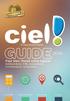 Et tout devient facile Pour bien choisir votre logiciel Indépendants, PME, Associations, Commerçants, Comptables,... Comptabilité Gestion / Facturation Point de Vente Solutions CIEL, LA SOLUTION POUR VOTRE
Et tout devient facile Pour bien choisir votre logiciel Indépendants, PME, Associations, Commerçants, Comptables,... Comptabilité Gestion / Facturation Point de Vente Solutions CIEL, LA SOLUTION POUR VOTRE
CEGID - Business Suite PGI Business Suite Paye. A - Paramétrages initiaux de la paye
 cterrier.com 1 26/09/2009 CEGID - Business Suite PGI Business Suite Paye Auteur : C. Terrier ; mailto:webmaster@cterrier.com ; http://www.cterrier.com Utilisation : Reproduction libre pour des formateurs
cterrier.com 1 26/09/2009 CEGID - Business Suite PGI Business Suite Paye Auteur : C. Terrier ; mailto:webmaster@cterrier.com ; http://www.cterrier.com Utilisation : Reproduction libre pour des formateurs
Cirta Gestion Commerciale 2014
 Cirta Gestion Commerciale 2014 10 bonnes raisons de choisir notre logiciel Un logiciel professionnel adaptable à vos besoins. Multi-sociétés, multi-utilisateurs, monoposte/multiposte. Une base de données
Cirta Gestion Commerciale 2014 10 bonnes raisons de choisir notre logiciel Un logiciel professionnel adaptable à vos besoins. Multi-sociétés, multi-utilisateurs, monoposte/multiposte. Une base de données
Mode Opératoire Ciel Gestion commerciale V 12 et s (2006)
 1/6 09/05/2006-18:44:31 Mode Opératoire Ciel Gestion commerciale V 12 et s (2006) C. Terrier Reproduction autorisée pour des formateurs dans un cadre pédagogique et non commercial après autorisation de
1/6 09/05/2006-18:44:31 Mode Opératoire Ciel Gestion commerciale V 12 et s (2006) C. Terrier Reproduction autorisée pour des formateurs dans un cadre pédagogique et non commercial après autorisation de
Tutoriel D utilisation. Du PGI Open line d EBP
 Tutoriel D utilisation Du PGI Open line d EBP Tutoriel d utilisation du PGI EBP Open line - christophe.cessac@ac-orleans-tours.fr LP Les charmilles / Mission TICE Page 1/64 Table des matières Première
Tutoriel D utilisation Du PGI Open line d EBP Tutoriel d utilisation du PGI EBP Open line - christophe.cessac@ac-orleans-tours.fr LP Les charmilles / Mission TICE Page 1/64 Table des matières Première
WinBooks Logistics 5.0
 Page 1 of 24 Nouvel écran d encodage des documents. Il s agit ici d une adaptation majeure dans le programme. L écran des documents a été entièrement reprogrammé! Beaucoup d améliorations : - L écran est
Page 1 of 24 Nouvel écran d encodage des documents. Il s agit ici d une adaptation majeure dans le programme. L écran des documents a été entièrement reprogrammé! Beaucoup d améliorations : - L écran est
1) Information sur le logiciel et la notice 2) Le tableau de bord 3) Les devis 4) Les factures 5) Les factures d acompte 6) Les avoirs sur facture
 NOTICE 1/75 SOMMAIRE MyAbaque a été réalisé pour les petites et moyennes entreprises et les autosentrepreneurs. Il permet de suivre et contrôler le déroulement d un dossier (réalisation du devis, commande
NOTICE 1/75 SOMMAIRE MyAbaque a été réalisé pour les petites et moyennes entreprises et les autosentrepreneurs. Il permet de suivre et contrôler le déroulement d un dossier (réalisation du devis, commande
E.S.A. - Namur. Y. Mine. 3 Info. 2008 2009. Gestion. Application informatique. Logiciel comptable POPSY 2
 E.S.A. - Namur Y. Mine 3 Info. 2008 2009 Gestion Application informatique Logiciel comptable POPSY 2 Ces notes sont directement dérivées de la section «Aide» de Popsy 2 Le logiciel comptable Popsy présente
E.S.A. - Namur Y. Mine 3 Info. 2008 2009 Gestion Application informatique Logiciel comptable POPSY 2 Ces notes sont directement dérivées de la section «Aide» de Popsy 2 Le logiciel comptable Popsy présente
Ciel Gestion Commerciale
 1 Principes Ciel Gestion Commerciale 1.1Généralités L organigramme donné en annexe montre les étapes et la finalité de l utilisation du logiciel. Avant de commencer à saisir les pièces commerciales, il
1 Principes Ciel Gestion Commerciale 1.1Généralités L organigramme donné en annexe montre les étapes et la finalité de l utilisation du logiciel. Avant de commencer à saisir les pièces commerciales, il
DataCar CRM V2.5 Release Notes. DataCar CRM v2.5. Release Notes
 DataCar CRM v2.5 Page 1 de 38 TABLE DES MATIÈRES 1. INTRODUCTION... 3 2. ÉVOLUTIONS DE LA VERSION... 3 2.1. Documentation en ligne... 3 2.2. Reprise sèche FRANCE... 4 2.2.1. Implantation d un nouveau paramètre...
DataCar CRM v2.5 Page 1 de 38 TABLE DES MATIÈRES 1. INTRODUCTION... 3 2. ÉVOLUTIONS DE LA VERSION... 3 2.1. Documentation en ligne... 3 2.2. Reprise sèche FRANCE... 4 2.2.1. Implantation d un nouveau paramètre...
LoGiCieLs open Line TM
 nouveautés 2014 LoGiCieLs open Line TM Compta paye Crm Gestion CommerCiaLe L environnement A partir de la gamme Classic La personnalisation de l environnement de travail L utilisateur peut paramétrer l
nouveautés 2014 LoGiCieLs open Line TM Compta paye Crm Gestion CommerCiaLe L environnement A partir de la gamme Classic La personnalisation de l environnement de travail L utilisateur peut paramétrer l
EXERCICES UML. Modéliser cette situation par un diagramme de cas d utilisation. Consulter planning
 EXERCICES UML 1 ) Dans un établissement scolaire, on désire gérer la réservation des salles de cours ainsi que du matériel pédagogique (ordinateur portable ou/et Vidéo projecteur). Seuls les enseignants
EXERCICES UML 1 ) Dans un établissement scolaire, on désire gérer la réservation des salles de cours ainsi que du matériel pédagogique (ordinateur portable ou/et Vidéo projecteur). Seuls les enseignants
Facturation / Trains de facture INTRODUCTION. On peut accéder à la gestion des trains de facture de deux manières : Via les menus classiques
 INTRODUCTION On peut accéder à la gestion des trains de facture de deux manières : Via les menus classiques Via le bouton de raccourci Contrairement aux rôles, aux secteurs ou aux tournées, qui regroupent
INTRODUCTION On peut accéder à la gestion des trains de facture de deux manières : Via les menus classiques Via le bouton de raccourci Contrairement aux rôles, aux secteurs ou aux tournées, qui regroupent
VERSION 2006 SOMMAIRE
 F I C H E S T E C H N I Q U E S VERSION 2006 SOMMAIRE EBP GESTION COMMERCIALE 109 1 - Installer le logiciel 2 - Lancer le logiciel à partir du menu Démarrer 3 - Lancer le logiciel à partir du bureau 4
F I C H E S T E C H N I Q U E S VERSION 2006 SOMMAIRE EBP GESTION COMMERCIALE 109 1 - Installer le logiciel 2 - Lancer le logiciel à partir du menu Démarrer 3 - Lancer le logiciel à partir du bureau 4
AZUR Concept 3, Rue Antoine BECQUEREL ZA du Triasis 31140 LAUNAGUET Tél. : 05.61.24.65.00 Fax : 05.61.24.42.12 Site internet : www.azurconcept.
 AZUR Concept 3, Rue Antoine BECQUEREL ZA du Triasis 31140 LAUNAGUET Tél. : 05.61.24.65.00 Fax : 05.61.24.42.12 Site internet : www.azurconcept.fr E-mail : contact@azurconcept.fr SIRET B 39422176600022
AZUR Concept 3, Rue Antoine BECQUEREL ZA du Triasis 31140 LAUNAGUET Tél. : 05.61.24.65.00 Fax : 05.61.24.42.12 Site internet : www.azurconcept.fr E-mail : contact@azurconcept.fr SIRET B 39422176600022
Guide de prise en main. Yourcegid SOLOS. Devis-Factures. 12/08/2013 Page 1 / 38
 Yourcegid SOLOS Devis-Factures 12/08/2013 Page 1 / 38 Sommaire 1. YOURCEGID SOLOS DEVIS-FACTURES : AUTONOME, SIMPLE, INTUITIF ET PERSONNALISABLE 3 2. CENTRE D'AIDE ET SUPPORT... 5 3. ERGONOMIE... 6 Les
Yourcegid SOLOS Devis-Factures 12/08/2013 Page 1 / 38 Sommaire 1. YOURCEGID SOLOS DEVIS-FACTURES : AUTONOME, SIMPLE, INTUITIF ET PERSONNALISABLE 3 2. CENTRE D'AIDE ET SUPPORT... 5 3. ERGONOMIE... 6 Les
COMPTA COOP. Guide d utilisation
 COMPTA COOP Guide d utilisation Boutons - raccourcis Les boutons sont des raccourcis des menus les plus couramment utilisés. «Quitter» se retrouve dans le menu «Dossier» «Dépense» se retrouve dans le menu
COMPTA COOP Guide d utilisation Boutons - raccourcis Les boutons sont des raccourcis des menus les plus couramment utilisés. «Quitter» se retrouve dans le menu «Dossier» «Dépense» se retrouve dans le menu
Contenu Acomba 9.57 ATELIER 1 VUE D ENSEMBLE DU PROGRAMME ATELIER 3 RAPPORTS ATELIER 2 MODULE COMPTABILITÉ TRANSACTIONS ATELIER 4 MODULE CLIENTS.
 Contenu Acomba 9.57 ATELIER 1 VUE D ENSEMBLE DU PROGRAMME LOGICIEL ACOMBA VERSIONS D ACOMBA DÉMARRAGE D ACOMBA Annulation du Portail PME ENVIRONNEMENT DE TRAVAIL FERMETURE D UNE COMPAGNIE OUVERTURE D UNE
Contenu Acomba 9.57 ATELIER 1 VUE D ENSEMBLE DU PROGRAMME LOGICIEL ACOMBA VERSIONS D ACOMBA DÉMARRAGE D ACOMBA Annulation du Portail PME ENVIRONNEMENT DE TRAVAIL FERMETURE D UNE COMPAGNIE OUVERTURE D UNE
CRÉATION MODIFICATION
 FACTURATION CRÉATION/MODIFICATION CRÉATION Ajouter une facture Compléter le détail de la facture Imprimer la facture Ajouter un sous-total Arrondir le total de la facture Fermer une facture 7 Créer une
FACTURATION CRÉATION/MODIFICATION CRÉATION Ajouter une facture Compléter le détail de la facture Imprimer la facture Ajouter un sous-total Arrondir le total de la facture Fermer une facture 7 Créer une
Formation revendeur 2 jours Déploiement Magasin
 Formation revendeur 2 jours Déploiement Magasin Avant-propos Le but de ces 2 jours de formation est de rendre autonome un revendeur dans le déploiement de la solution XL Soft, du paramétrage jusqu à la
Formation revendeur 2 jours Déploiement Magasin Avant-propos Le but de ces 2 jours de formation est de rendre autonome un revendeur dans le déploiement de la solution XL Soft, du paramétrage jusqu à la
LES REGLEMENTS AVEC SOCIEL.NET DERNIERE MISE A JOUR : le 14 juin 2010
 LES REGLEMENTS AVEC SOCIEL.NET DERNIERE MISE A JOUR : le 14 juin 2010 Guillaume Informatique 10 rue Jean-Pierre Blachier 42150 La Ricamarie Tél. : 04 77 36 20 60 - Fax : 04 77 36 20 69 - Email : info@guillaume-informatique.com
LES REGLEMENTS AVEC SOCIEL.NET DERNIERE MISE A JOUR : le 14 juin 2010 Guillaume Informatique 10 rue Jean-Pierre Blachier 42150 La Ricamarie Tél. : 04 77 36 20 60 - Fax : 04 77 36 20 69 - Email : info@guillaume-informatique.com
Sommaire. Page d accueil. Comment effectuer une mise à jour? Comment insérer le logo de sa société? Comment effectuer une sauvegarde?
 Sommaire Page d accueil Comment effectuer une mise à jour? Comment insérer le logo de sa société? Comment effectuer une sauvegarde? Page Tiers Comment créer un tiers (client et/ou fournisseur)? Comment
Sommaire Page d accueil Comment effectuer une mise à jour? Comment insérer le logo de sa société? Comment effectuer une sauvegarde? Page Tiers Comment créer un tiers (client et/ou fournisseur)? Comment
LOGICIEL POUR BOUTIQUE DE SPORT
 LOGICIEL POUR BOUTIQUE DE SPORT avec gestion de la location Des progiciels de la gamme A partir de 850 HT (monoposte) Informations au 04 99 61 06 94 Pour qui? Magasins de sport, Location de skis, snowboard
LOGICIEL POUR BOUTIQUE DE SPORT avec gestion de la location Des progiciels de la gamme A partir de 850 HT (monoposte) Informations au 04 99 61 06 94 Pour qui? Magasins de sport, Location de skis, snowboard
SOMMAIRE. Présentation Générale p. 3. Saisie d une pièce comptable p. 4. Consultation d un compte p. 5. Modules de règlement p. 6
 1 SOMMAIRE Présentation Générale p. 3 Saisie d une pièce comptable p. 4 Consultation d un compte p. 5 Modules de règlement p. 6 Règlement clients p. 7 Rapprochement bancaire p. 9 Relances clients p. 10
1 SOMMAIRE Présentation Générale p. 3 Saisie d une pièce comptable p. 4 Consultation d un compte p. 5 Modules de règlement p. 6 Règlement clients p. 7 Rapprochement bancaire p. 9 Relances clients p. 10
LES OPÉRATIONS JOURNALIÈRES. a) qu est ce qu une entreprise peut vendre à ses clients :
 LES OPÉRATIONS JOURNALIÈRES I. Les ventes A) La facture de doit La facture de doit est établie par un fournisseur pour constater la créance sur le client, suite à une vente. C est donc la traduction d
LES OPÉRATIONS JOURNALIÈRES I. Les ventes A) La facture de doit La facture de doit est établie par un fournisseur pour constater la créance sur le client, suite à une vente. C est donc la traduction d
Services & Informatique de Gestion pour le Commerce et la Distribution. Tableau des fonctionnalités et des modules
 Services & Informatique de Gestion pour le Commerce et la Distribution Tableau des fonctionnalités et des modules Ouverture de caisse et gestion des fonds de caisse Identification de l'utilisateur définissant
Services & Informatique de Gestion pour le Commerce et la Distribution Tableau des fonctionnalités et des modules Ouverture de caisse et gestion des fonds de caisse Identification de l'utilisateur définissant
1- ACCES AU SERVICE UIBNET
 GUIDE UIBNET - ACCES AU SERVICE UIBNET Adresse d accès Pour accéder au service UIBnet, vous disposez de moyens : - Vous connecter directement via l adresse www.uibnet.com.tn - Vous connecter sur le site
GUIDE UIBNET - ACCES AU SERVICE UIBNET Adresse d accès Pour accéder au service UIBnet, vous disposez de moyens : - Vous connecter directement via l adresse www.uibnet.com.tn - Vous connecter sur le site
Cahier des charges Remontée des ventes
 DIFFUSEURS INFOS SERVICES Cahier des charges Remontée des ventes VERSION DU 09/06/00 - Préambule - Règles techniques 3 - Règles de gestion 4 - Indice de fiabilité des remontées des ventes 5 - Remontée
DIFFUSEURS INFOS SERVICES Cahier des charges Remontée des ventes VERSION DU 09/06/00 - Préambule - Règles techniques 3 - Règles de gestion 4 - Indice de fiabilité des remontées des ventes 5 - Remontée
CAHIER DES CHARGES GMao
 page 1 / 6 CAHIER DES CHARGES GMao 1 - GENERALITES 1. FONCTIONS PRINCIPALES : Fonctions principales I S PS Module de base (voir doc. ci-joint) Gestion des équipements Gestion électronique de documents
page 1 / 6 CAHIER DES CHARGES GMao 1 - GENERALITES 1. FONCTIONS PRINCIPALES : Fonctions principales I S PS Module de base (voir doc. ci-joint) Gestion des équipements Gestion électronique de documents
GESTION CLIENTELE. 115.01 - GESTION CLIENTELE V1.2929 20/05/2014 DOC HEITZ INDICE 1 Page 1/46
 GESTION CLIENTELE Ce logiciel nécessite plusieurs licences pour activer différentes fonctionnalités : Gestion clientèle, Gestion commerciale, Prélèvement, Lecteur digital. Logiciel de gestion des clients.
GESTION CLIENTELE Ce logiciel nécessite plusieurs licences pour activer différentes fonctionnalités : Gestion clientèle, Gestion commerciale, Prélèvement, Lecteur digital. Logiciel de gestion des clients.
mode d emploi MicroJet
 Sommaire mode d emploi MicroJet >> 1 Bienvenue dans les solutions informatiques de TNT! >> MicroJet est un logiciel qui va vous permettre de réaliser facilement les étiquettes (ou bons de transport) de
Sommaire mode d emploi MicroJet >> 1 Bienvenue dans les solutions informatiques de TNT! >> MicroJet est un logiciel qui va vous permettre de réaliser facilement les étiquettes (ou bons de transport) de
e)services - Guide de l utilisateur e)carpa
 e)services - Guide de l utilisateur e)carpa 2 Sommaire 1 Introduction 3 2 - Accès au site e)carpa 4 2.1 Identification et authentification 4 2.2 Consultation du site e)carpa 6 2.3 Mode de navigation sur
e)services - Guide de l utilisateur e)carpa 2 Sommaire 1 Introduction 3 2 - Accès au site e)carpa 4 2.1 Identification et authentification 4 2.2 Consultation du site e)carpa 6 2.3 Mode de navigation sur
Le progiciel qui s adapte à votre organisation.
 Les espèces qui survivent sont celles qui s adaptent aux changements Le progiciel qui s adapte à votre organisation. DE L ENCAISSEMENT À LA GESTION COMPLÈTE DU POINT DE VENTE De mono à multi-sites, du
Les espèces qui survivent sont celles qui s adaptent aux changements Le progiciel qui s adapte à votre organisation. DE L ENCAISSEMENT À LA GESTION COMPLÈTE DU POINT DE VENTE De mono à multi-sites, du
tudes nformatiques & Progiciel de négoce - documentation détaillée -
 Progiciel de négoce - documentation détaillée - tudes nformatiques & ervices 20, boulevard Bonne -No uvelle - 35600 Redon Tél. : 02 99 72 15 15 - Fax : 02 99 7 1 50 67 Adresse E-ma i l : i nfo@eis - informa
Progiciel de négoce - documentation détaillée - tudes nformatiques & ervices 20, boulevard Bonne -No uvelle - 35600 Redon Tél. : 02 99 72 15 15 - Fax : 02 99 7 1 50 67 Adresse E-ma i l : i nfo@eis - informa
Communication XL Pos Sage Ligne 100
 Communication XL Pos Sage Ligne 100 Page 1 sur 25 Que traite cette liaison? La liaison entre Ligne 100 et XL Pos permet de récupérer sous forme d une facture journalière l ensemble des tickets réalisées
Communication XL Pos Sage Ligne 100 Page 1 sur 25 Que traite cette liaison? La liaison entre Ligne 100 et XL Pos permet de récupérer sous forme d une facture journalière l ensemble des tickets réalisées
EdIntégral. Module ENCAISSEMENT. Le logiciel d encaissement multifonctions, évolutif et tactile
 EdIntégral Module ENCAISSEMENT Le logiciel d encaissement multifonctions, évolutif et tactile La gestion de la caisse, des stocks, de la fidélisation, les nombreuses et puissantes statistiques, sont autant
EdIntégral Module ENCAISSEMENT Le logiciel d encaissement multifonctions, évolutif et tactile La gestion de la caisse, des stocks, de la fidélisation, les nombreuses et puissantes statistiques, sont autant
FEN FICHE EMPLOIS NUISANCES
 Version 4.8.2 Date mise à jour : 19 Février 2013 Auteur : LAFUMA Gilles Email : glfm02@orange.fr Web : www.procarla.fr/soft Présentation : FEN FICHE EMPLOIS NUISANCES Le Logiciel FEN Fiche emploi nuisance
Version 4.8.2 Date mise à jour : 19 Février 2013 Auteur : LAFUMA Gilles Email : glfm02@orange.fr Web : www.procarla.fr/soft Présentation : FEN FICHE EMPLOIS NUISANCES Le Logiciel FEN Fiche emploi nuisance
Fidélité Type 3 Carte de points et cartes cadeaux avec
 Fidélité Type 3 Carte de points et cartes cadeaux avec Le but de cette fonction est de permettre à un commerçant d offrir à ses clients des cartes de points, leur permettant d accumuler des points et de
Fidélité Type 3 Carte de points et cartes cadeaux avec Le but de cette fonction est de permettre à un commerçant d offrir à ses clients des cartes de points, leur permettant d accumuler des points et de
Les logiciels. Mac. Découvrez-les dès maintenant!
 Nouveau Les logiciels Découvrez-les dès maintenant! Pour l ensemble des petites entreprises LES 5 POINTS CLÉS Démarrez rapidement Saisissez simplement Compta Ce logiciel spécialement conçu pour une utilisation
Nouveau Les logiciels Découvrez-les dès maintenant! Pour l ensemble des petites entreprises LES 5 POINTS CLÉS Démarrez rapidement Saisissez simplement Compta Ce logiciel spécialement conçu pour une utilisation
Retour table des matières
 TABLE DES MATIÈRES Ouvrir un compte 1 Créer votre nom utilisateur et votre mot de passe 1 Ouvrir une session 3 Faire une commande / Légende de prix 3 1. Avec l option «Mes favoris» 4 2. Avec l option «Items
TABLE DES MATIÈRES Ouvrir un compte 1 Créer votre nom utilisateur et votre mot de passe 1 Ouvrir une session 3 Faire une commande / Légende de prix 3 1. Avec l option «Mes favoris» 4 2. Avec l option «Items
Ouvrir...59 Ouverture du dossier comptable...59 Ouverture du fichier expert...60
 Menu Fichier Nouveau48 Assistant de création d'un nouveau fichier48 Boîte de dialogue Créer le fichier comptable si l'assistant n'est pas utilisé56 Exercice comptable et longueur des comptes 57 Ouvrir
Menu Fichier Nouveau48 Assistant de création d'un nouveau fichier48 Boîte de dialogue Créer le fichier comptable si l'assistant n'est pas utilisé56 Exercice comptable et longueur des comptes 57 Ouvrir
PROCEDURE SAGE (immo 1000) logiciel de gestion des immobilisations
 PROCEDURE SAGE (immo 1000) logiciel de gestion des immobilisations Il existe plusieurs modules : BIENS : saisir, éditer, tout ce qui concerne les biens INVENTAIRE : gestion des biens physiques ORGANIZER
PROCEDURE SAGE (immo 1000) logiciel de gestion des immobilisations Il existe plusieurs modules : BIENS : saisir, éditer, tout ce qui concerne les biens INVENTAIRE : gestion des biens physiques ORGANIZER
WILOG ERP Terroir. Gestion commerciale. Solution Cloud Solution Réseau Solution Monoposte. 136 boulevard de Finlande - 54340 Pompey - France
 Wilog ERP Terroir v1.2 25 Février 2014 WILOG ERP Terroir Gestion commerciale Solution Cloud Solution Réseau Solution Monoposte 136 boulevard de Finlande - 54340 Pompey - France Téléphone : +33 (0)3 83
Wilog ERP Terroir v1.2 25 Février 2014 WILOG ERP Terroir Gestion commerciale Solution Cloud Solution Réseau Solution Monoposte 136 boulevard de Finlande - 54340 Pompey - France Téléphone : +33 (0)3 83
Modes Opératoires WinTrans Mai 13 ~ 1 ~
 Modes Opératoires WinTrans Mai 13 ~ 1 ~ Table des matières Facturation... 2 Tri Filtre... 2 Procédures facturation... 3 Transfert Compta... 8 Création d un profil utilisateur... Erreur! Signet non défini.
Modes Opératoires WinTrans Mai 13 ~ 1 ~ Table des matières Facturation... 2 Tri Filtre... 2 Procédures facturation... 3 Transfert Compta... 8 Création d un profil utilisateur... Erreur! Signet non défini.
Gest'Help Nouveautés annuelles
 2013 Gest'Help Nouveautés annuelles Ref document : NEW2013.docx enregistré le 02/12/2013 14:46:00 Ce document contient les nouveautés apportées au logiciel durant 2013. Ce document, ainsi que les manuels
2013 Gest'Help Nouveautés annuelles Ref document : NEW2013.docx enregistré le 02/12/2013 14:46:00 Ce document contient les nouveautés apportées au logiciel durant 2013. Ce document, ainsi que les manuels
Module Client. I- Créer vos clients : 1- Création d un client dans
 Module Client I- Créer vos clients : 1- Création d un client dans Cliquez sur le bouton puis sur le bouton. La fiche de création ci-dessous apparait : Nom : Prénom : Sexe : Titre : Date de naissance :
Module Client I- Créer vos clients : 1- Création d un client dans Cliquez sur le bouton puis sur le bouton. La fiche de création ci-dessous apparait : Nom : Prénom : Sexe : Titre : Date de naissance :
Formation Comptabilité SAGE L 100 FORMATION SAARI SAGE LIGNE 100 COMPTABILITE
 Formation Comptabilité SAGE L 100 FORMATION SAARI SAGE LIGNE 100 COMPTABILITE 1 Sommaire Introduction.... 2 I. Menu Fichier.....2 II. Menu Edition..5 III. Menu Structure...6 IV. Menu Traitement...23 V.
Formation Comptabilité SAGE L 100 FORMATION SAARI SAGE LIGNE 100 COMPTABILITE 1 Sommaire Introduction.... 2 I. Menu Fichier.....2 II. Menu Edition..5 III. Menu Structure...6 IV. Menu Traitement...23 V.
